Inhaltsverzeichnis
Viele Windows Benutzer haben die Erfahrungen mit dem Datenverlust von gelöschten Dateien. Die wichtigen Dateien wie Dokumente, Fotos und Videos können aus Versehen gelöscht werden oder aufgrund von einem Hardwarefehler verloren gehen. Wenn Sie auch Ihre wichtigen Daten verloren haben, wollen Sie bestimmt den Datenverlust vermeiden. Zum Glück kann die Wiederherstellungspunkte manche gelöschten Daten unter Windows 10 wiederherstellen - aber kann die Wiederherstellungspunkte alle gelöschten Dateien wiederherstellen? In diesem Artikel finden Sie alle Informationen, die Sie benötigen, um die Systemwiederherstellung in Windows 10 zu nutzen und sich zu vergewissern, dass Ihre wertvollen Dokumente sicher sind.
Kann die Systemwiederherstellung gelöschte Dateien wiederherstellen?
Die Systemwiederherstellung kann gelöschte Dateien unter Windows 10 wiederherstellen nicht. Die Systemwiederherstellung wurde entwickelt, um verschiedene Probleme des Windows Betriebssystems zu beheben. Sie setzt Ihren Computer auf einen vorherigen Zeitpunkt zurück und macht damit alle kürzlich von Programmen vorgenommenen Änderungen rückgängig.
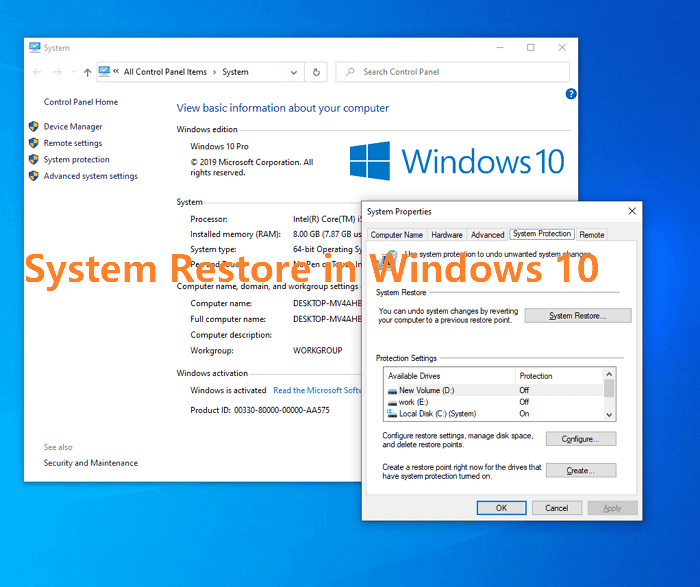
Bei diesem Vorgang werden jedoch keine gelöschten Dateien wie Dokumente und Fotos wiederhergestellt. Das liegt daran, dass die Systemwiederherstellung keine bereits gelöschten Daten auf Ihrem Gerät überschreibt, sondern lediglich den vorherigen Zustand der Softwarekonfiguration Ihres Computers wiederherstellt. Sie sollten regelmäßig Sicherungskopien erstellen oder diese auf einem sicheren Speicherplatz oder einem externen Laufwerk speichern.
Die Systemwiederherstellung dient der Sicherung und Wiederherstellung von Windows:
- System-Dateien
- Systemeinstellungen
Die Systemwiederherstellung stellt keine persönlichen Daten wieder her, wie z.B.:
- Dokumente
- Bilder
- Filme
- Musik
Aus diesem Grund können Sie gelöschte Dateien nicht mit der Systemwiederherstellung von Windows wiederherstellen.
Wie kann man gelöschte Dateien unter Windows 11/10/8/7 wiederherstellen?
Da die Systemwiederherstellung gelöschte Dateien nicht wiederherstellen kann, was tun, um gelöschte Dateien wiederherzustellen? Was Sie brauchen, ist eine effektive Datenrettungssoftware - EaseUS Data Recovery Wizard Free.
Das ist eine kostenlose aber leistungsstarke Datenrettungssoftware hilft Ihnen, Ihre gelöschten Dateien sicher wiederherzustellen. EaseUS Data Recovery Wizard bietet Ihnen die umfassenden Lösungen für verschiedenen Datenverlustfällen und unterstützt die Wiederherstellung von Festplattenpartitionen. Deswegen ist das Programm die perfekte Lösung für die Wiederherstellung gelöschter Dateien.
- Stellen Sie alle Arten von Dateien wie Dokumente, Fotos, Videos und mehr wieder her.
- Wiederherstellung von Dateien nach Formatierung, Löschung, Virenangriff und mehr.
- Unterstützt Festplattenwiederherstellung, SSD-Datenwiederherstellung, SD-Kartenwiederherstellung, Speicherkartenwiederherstellung und mehr.
Mit EaseUS Data Recovery Wizard ist die Wiederherstellung Ihrer gelöschten Dateien so einfach wie nie! Laden Sie diese Software herunter und stellen Sie gelöschte Dateien in Windows 11/10/8/7 wieder her.
Schritt 1. Wählen Sie den genauen Speicherort der Datei und klicken Sie dann auf die Schaltfläche "Scannen", um fortzufahren.

Schritt 2. Nach dem Prozess wählen Sie die Ordner "Gelöschte Dateien" und "Andere verlorene Dateien" im linken Bereich. Dann können Sie die Funktion "Filter" anwenden oder auf die Schaltfläche "Dateien oder Ordner suchen" klicken, um die gelöschten Dateien zu finden.

Schritt 3. Klicken Sie auf die Schaltfläche "Wiederherstellen" und speichern Sie die wiederhergestellten Dateien - im Idealfall sollten sie sich von den Originaldateien unterscheiden.

Die Systemwiederherstellungspunkte unter Windows 11/10 aktivieren
Ein Systemwiederherstellungspunkt hilft Ihnen, Ihre Systemeinstellungen beizubehalten und den vorherigen Zustand Ihres PCs wiederherzustellen. Aber wie aktiviert man einen Systemwiederherstellungspunkt? Hier sind die Schritte, um die Systemwiederherstellung in Windows 10 zu aktivieren.
Schritt 1. Klicken Sie mit der rechten Maustaste auf Diesen PC unter Windows 10 und wählen Sie "Eigenschaften".
Schritt 2. Klicken Sie auf "Systemschutz". Nun wird das Fenster "Systemeigenschaften" geöffnet.
Schritt 3. Wenn Sie die Option "Systemwiederherstellung" vorher nicht aktiviert haben, sehen Sie, dass der Schutzstatus jeder Laufwerkspartition mit "Aus" gekennzeichnet ist.
Schritt 4. Um die Systemwiederherstellungsfunktion auf Laufwerk C zu aktivieren, klicken Sie auf die Option Laufwerk C und dann auf "Konfigurieren".
Schritt 5. Aktivieren Sie unter den Wiederherstellungseinstellungen die Option "Computerschutz aktivieren".
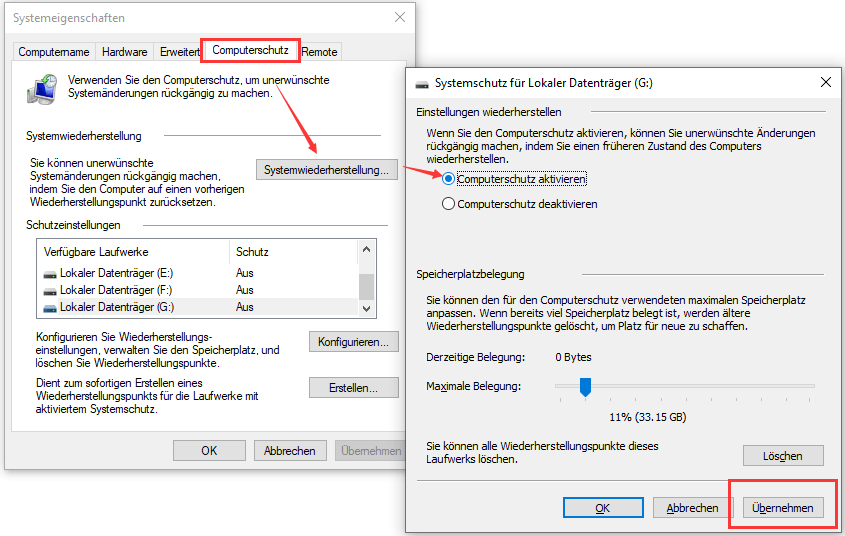
Sie können eine Reservierungsstrategie für die Datensicherung festlegen, um den maximalen Speicherplatz für die Systemsicherung anzupassen, und es ist hilfreich, den Speicherplatz auf der Sicherungsfestplatte zu verwalten. Nachdem Sie die Änderungen vorgenommen haben, klicken Sie auf "Übernehmen". Ihre Systemwiederherstellung sollte nun einsatzbereit sein!
Wenn Sie einen Systemwiederherstellungspunkt erstellt haben, erfahren Sie, wie Sie die Systemwiederherstellung deaktivieren können, um Speicherplatz freizugeben.
Das Fazit
Die Systemwiederherstellung kann Ihnen zwar dabei helfen, einen früheren Systemzustand wiederherzustellen, gelöschte Dateien kann sie jedoch nicht wiederherstellen. Wenn Sie gelöschte Dateien in Windows 10 wiederherstellen möchten, müssen Sie andere Methoden verwenden, z. B. die Festplattenwiederherstellungssoftware von EaseUS. Wir hoffen, dass dieser Artikel hilfreich war und dass Sie den Systemwiederherstellungspunkt in Windows 11/10 erfolgreich aktiviert haben.
Stellt die Windows-Systemwiederherstellung gelöschte Dateien wieder her FAQ
Lesen Sie die folgenden Fragen und Antworten, um zusätzliche Hilfe zu erhalten.
1. Werden bei der Systemwiederherstellung meine Dateien gelöscht?
Werden bei der Systemwiederherstellung meine Dateien gelöscht? Nein. Die Systemwiederherstellung dient der Wiederherstellung eines Computers aus einem Systemabbild, das Sie auf einer Festplatte erstellt haben. Ihre Dateien werden dabei nicht gelöscht.
2. Wo werden dauerhaft gelöschte Dateien in Windows 10 abgelegt?
Wohin gehen gelöschte Dateien? Sie befinden sich noch auf dem Gerät oder im Papierkorb. Wenn Sie eine interne Festplatte verwenden, können sie in den Papierkorb wandern oder sich noch auf dem Laufwerk befinden. Wenn Sie eine externe Festplatte verwenden, wandern die Dateien nicht in den Papierkorb. Sie verbleiben auf dem Laufwerk.
3. Können wir dauerhaft gelöschte Dateien in Windows 10 wiederherstellen?
Sie müssen Datenwiederherstellungssoftware verwenden, um dauerhaft gelöschte Dateien wiederherzustellen:
- EaseUS Data Recovery Wizard herunterladen und ausführen
- Wählen Sie das Laufwerk aus und klicken Sie auf Scannen
- Warten Sie geduldig und sehen Sie sich die Dateien an
- Wählen Sie die Dateien aus und klicken Sie auf Wiederherstellen
War diese Seite hilfreich?
-
Technik-Freund und App-Fan. Mako schreibe seit März 2016 für die Leser von EaseUS. Er begeistert über Datenrettung, Festplattenverwaltung, Datensicherung, Datenspeicher-Optimierung. Er interssiert sich auch für Windows und andere Geräte. …

20+
Jahre Erfahrung

160+
Länder und Regionen

72 Millionen+
Downloads

4.7 +
Trustpilot Bewertung
TOP 2 in Recovery-Tools
"Easeus Data Recovery Wizard kann die letzte Möglichkeit sein, gelöschte Daten wiederherzustellen und ist dabei sogar kostenlos."

EaseUS Data Recovery Wizard
Leistungsstarke Datenrettungssoftware zur Wiederherstellung von Dateien in fast allen Datenverlustszenarien unter Windows und Mac.
100% Sauber
Top 10 Artikel
-
 Gelöschte Dateien wiederherstellen
Gelöschte Dateien wiederherstellen
-
 USB-Stick wiederherstellen
USB-Stick wiederherstellen
-
 SD-Karte reparieren
SD-Karte reparieren
-
 Papierkorb wiederherstellen
Papierkorb wiederherstellen
-
 Festplatte wiederherstellen
Festplatte wiederherstellen
-
 USB wird nicht erkannt
USB wird nicht erkannt
-
 RAW in NTFS umwandeln
RAW in NTFS umwandeln
-
 Gelöschte Fotos wiederherstellen
Gelöschte Fotos wiederherstellen
-
 Word-Dokument wiederherstellen
Word-Dokument wiederherstellen
-
 Excel-Dokument wiederherstellen
Excel-Dokument wiederherstellen
 May 21,2025
May 21,2025



